学习目标:
- 掌握 npm 的常用命令
- 理解安装本地包和全局包的区别
- 理解 package.json 文件作用
npm
参考链接:
npm 全称 Node Package Manager,它的诞生是为了解决 Node 中第三方包共享的问题。
和浏览器一样,由于都是 JavaScript,所以前端开发也使用 npm 作为第三方包管理工具。
例如大名鼎鼎的 jQuery、Bootstrap 等都可以通过 npm 来安装。
所以官方把 npm 定义为 JavaScript Package Manager。
npm 有两层含义。一层含义是 Node 的开放式模块登记和管理系统,网址为npmjs.org。另一层含义是 Node 默认的模块管理器,是一个命令行下的软件,用来安装和管理 Node 模块。
npm不需要单独安装。在安装 Node 的时候,会连带一起安装npm。
执行下面的命令可以用来查看本地安装的 npm 的版本号。
npm --version
如果想升级 npm ,可以这样
npm install npm --global
常用命令
表格
# 在项目中初始化一个 package.json 文件# 凡是使用 npm 来管理的项目都会有这么一个文件npm init# 跳过向导,快速生成 package.json 文件# 简写是 -ynpm init --yes# 一次性安装 dependencies 中所有的依赖项# 简写是 npm inpm install# 安装指定的包,可以简写为 npm i 包名# npm 5 以前只下载,不会保存依赖信息,如果需要保存,则需要加上 `--save` 选项# npm 5 以后就可以省略 --save 选项了npm install 包名# 一次性安装多个指定包npm install 包名 包名 包名 ...# 安装指定版本的包npm install 包名@版本号# npm list命令以树型结构列出当前项目安装的所有模块,以及它们依赖的模块。npm list# 加上global参数,会列出全局安装的模块npm list -global# npm list命令也可以列出单个模块npm list 包名# 安装全局包npm install --global 包名# 更新本地安装的模块# 它会先到远程仓库查询最新版本,然后查询本地版本。如果本地版本不存在,或者远程版本较新,就会安装npm update [package name]# 升级全局安装的模块npm update -global [package name]# 卸载指定的包npm uninstall 包名# 查看包信息# view 别名:v、info、shownpm view 包名# 查看使用帮助npm help# 查看某个命令的使用帮助# 例如我忘记了 uninstall 命令的简写了,这个时候,可以输入 `npm uninstall --help` 来查看使用帮助npm 命令 --help
全局命令行工具
每个模块可以“全局安装”,也可以“本地安装”。“全局安装”指的是将一个模块安装到系统目录中,各个项目都可以调用。一般来说,全局安装只适用于工具模块,比如eslint和gulp。“本地安装”指的是将一个模块下载到当前项目的node_modules子目录,然后只有在项目目录之中,才能调用这个模块。
提示:安装全局包必须加
--global参数
http-server
nodemon
less
browser-sync
切换 npm 镜像源
npm install jquery --registry=https://registry.npm.taobao.orgnpm config set registry https://registry.npm.taobao.org- nrm
npm 存储包文件的服务器在国外,有时候会被墙,速度很慢,所以我们需要解决这个问题。
国内淘宝的开发团队把 npm 在国内做了一个备份,网址是:http://npm.taobao.org/。
最简单的方式就是我们在安装包的时候告诉 npm 你去哪个服务器下载。
例如使用淘宝的 npm 镜像源下载 jquery:
npm install jquery --registry=https://registry.npm.taobao.org
但是每次手动往后面加 --registry=https://registry.npm.taobao.org 很麻烦,
所以我们可以通过修改配置文件的方式来处理解决。
# 配置到淘宝服务器
npm config set registry https://registry.npm.taobao.org
# 查看 registry 是否配置正确
npm config get registry
只要经过了上面命令的配置,则你以后所有的 npm install 都会使用你配置的 registry 下载。
package.json
每个项目的根目录下面,一般都有一个package.json文件,定义了这个项目所需要的各种模块,以及项目的配置信息(比如名称、版本、许可证等元数据)。npm install命令根据这个配置文件,自动下载所需的模块,也就是配置项目所需的运行和开发环境。
package.json 文件可以手工编写,也可以使用npm init命令自动生成。
npm init
这个命令采用互动方式,要求用户回答一些问题,然后在当前目录生成一个基本的 package.json 文件。所有问题之中,只有项目名称(name)和项目版本(version)是必填的,其他都是选填的。
这个文件可以通过 npm init 的方式来自动初始化出来。
下面是一个最简单的 package.json 文件,只定义两项元数据:项目名称和项目版本。
{
"name": "xxx",
"version": "0.0.0"
}
package.json文件就是一个 JSON 对象,该对象的每一个成员就是当前项目的一项设置。比如name就是项目名称,version是版本(遵守“大版本.次要版本.小版本”的格式)。
下面是一个更完整的 package.json 文件。
{
"name": "Hello World",
"version": "0.0.1",
"author": "张三",
"description": "第一个node.js程序",
"keywords": ["node.js", "javascript"],
"repository": {
"type": "git",
"url": "https://path/to/url"
},
"license": "MIT",
"engines": { "node": "0.10.x" },
"bugs": { "url": "http://path/to/bug", "email": "bug@example.com" },
"contributors": [{ "name": "李四", "email": "lisi@example.com" }],
"scripts": {
"start": "node index.js"
},
"dependencies": {
"express": "latest",
"mongoose": "~3.8.3",
"handlebars-runtime": "~1.0.12",
"express3-handlebars": "~0.5.0",
"MD5": "~1.2.0"
},
"devDependencies": {
"bower": "~1.2.8",
"grunt": "~0.4.1",
"grunt-contrib-concat": "~0.3.0",
"grunt-contrib-jshint": "~0.7.2",
"grunt-contrib-uglify": "~0.2.7",
"grunt-contrib-clean": "~0.5.0",
"browserify": "2.36.1",
"grunt-browserify": "~1.3.0"
}
}
下面详细解释 package.json 文件的各个字段。
dependencies
dependencies字段指定了项目运行所依赖的模块,devDependencies指定项目开发所需要的模块。
它们都指向一个对象。该对象的各个成员,分别由模块名和对应的版本要求组成,表示依赖的模块及其版本范围。
{
"devDependencies": {
"browserify": "~13.0.0",
"karma-browserify": "~5.0.1"
}
}
对应的版本可以加上各种限定,主要有以下几种:
- 指定版本:比如
1.2.2,遵循“大版本.次要版本.小版本”的格式规定,安装时只安装指定版本。 - 波浪号(tilde)+指定版本:比如
~1.2.2,表示安装 1.2.x 的最新版本(不低于 1.2.2),但是不安装 1.3.x,也就是说安装时不改变大版本号和次要版本号。 - 插入号(caret)+指定版本:比如 ˆ1.2.2,表示安装 1.x.x 的最新版本(不低于 1.2.2),但是不安装 2.x.x,也就是说安装时不改变大版本号。需要注意的是,如果大版本号为 0,则插入号的行为与波浪号相同,这是因为此时处于开发阶段,即使是次要版本号变动,也可能带来程序的不兼容。
- latest:安装最新版本。
main
main字段指定了加载的入口文件,require('moduleName')就会加载这个文件。这个字段的默认值是模块根目录下面的index.js。
scripts
scripts指定了运行脚本命令的 npm 命令行缩写,比如 start 指定了运行npm run start时,所要执行的命令。
下面的设置指定了npm run preinstall、npm run postinstall、npm run start、npm run test时,所要执行的命令。
"scripts": {
"preinstall": "echo here it comes!",
"postinstall": "echo there it goes!",
"start": "node index.js",
"test": "tap test/*.js"
}
扩展阅读:npm scripts 使用指南
package-lock.json
npm 5 以前是不会有 package-lock.json 这个文件的。(被开发者诟病,吐槽的问题)。
以前会自作多情的自动给你升级。
npm 5 以后才加入了这个文件。
当你安装包的时候,npm 都会生成或者更新 package-lock.json 这个文件。
- npm 5 以后的版本安装包不需要加
--save参数,它会自动保存依赖信息 - 当你安装包的时候,会自动创建或者是更新
package-lock.json这个文件 package-lock.json这个文件会保存node_modules中所有包的信息(版本、下载地址)- 这样的话重新
npm install的时候速度就可以提升
- 这样的话重新
- 从文件来看,有一个
lock称之为锁- 这个
lock是用来锁定版本的 - 如果项目依赖了
1.1.1版本 - 如果你重新 isntall 其实会下载最新版本,而不是 1.1.1
- 我们的目的就是希望可以锁住 1.1.1 这个版本
- 所以这个
package-lock.json这个文件的另一个作用就是锁定版本号,防止自动升级新版
- 这个
npx
参考链接:
npm 从 5.2 版开始,增加了 npx 命令。
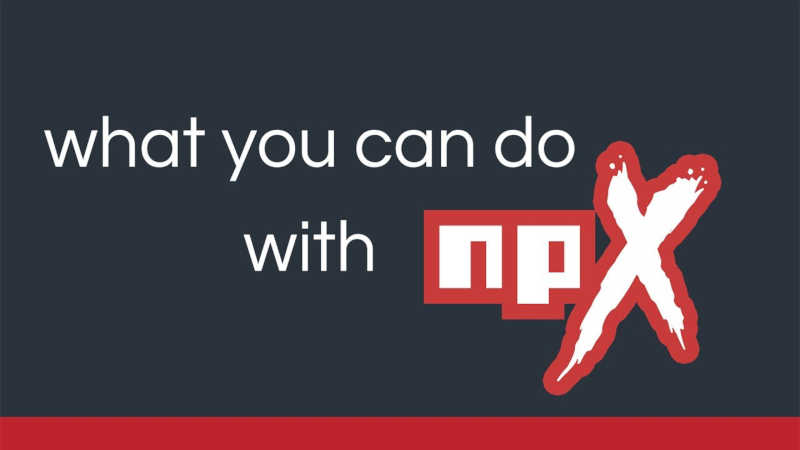
Node 自带 npm 模块,所以可以直接使用 npx 命令。万一不能用,就要手动安装一下。
npm install -g npx
调用项目安装的模块
npx 想要解决的主要问题,就是调用项目内部安装的模块。比如,项目内部安装了测试工具 Mocha。
npm install -D mocha
一般来说,调用 Mocha ,只能在项目脚本和 package.json 的scripts字段里面, 如果想在命令行下调用,必须像下面这样。
# 项目的根目录下执行
$ node-modules/.bin/mocha --version
npx 就是想解决这个问题,让项目内部安装的模块用起来更方便,只要像下面这样调用就行了。
npx mocha --version
npx 的原理很简单,就是运行的时候,会到node_modules/.bin路径和环境变量$PATH里面,检查命令是否存在。
由于 npx 会检查环境变量$PATH,所以系统命令也可以调用。
# 等同于 ls
npx ls
注意,Bash 内置的命令不在$PATH里面,所以不能用。比如,cd是 Bash 命令,因此就不能用npx cd。
避免全局安装模块
除了调用项目内部模块,npx 还能避免全局安装的模块。比如,create-react-app这个模块是全局安装,npx 可以运行它,而且不进行全局安装。
npx create-react-app my-react-app
上面代码运行时,npx 将create-react-app下载到一个临时目录,使用以后再删除。所以,以后再次执行上面的命令,会重新下载create-react-app。
下载全局模块时,npx 允许指定版本。
npx uglify-js@3.1.0 main.js -o ./dist/main.js
上面代码指定使用 3.1.0 版本的uglify-js压缩脚本。
注意,只要 npx 后面的模块无法在本地发现,就会下载同名模块。比如,本地没有安装http-server模块,下面的命令会自动下载该模块,在当前目录启动一个 Web 服务。
npx http-server
—no-install 参数和 —ignore-existing 参数
如果想让 npx 强制使用本地模块,不下载远程模块,可以使用--no-install参数。如果本地不存在该模块,就会报错。
npx --no-install http-server
反过来,如果忽略本地的同名模块,强制安装使用远程模块,可以使用--ignore-existing参数。比如,本地已经全局安装了create-react-app,但还是想使用远程模块,就用这个参数。
npx --ignore-existing create-react-app my-react-app
使用不同版本的 node
利用 npx 可以下载模块这个特点,可以指定某个版本的 Node 运行脚本。它的窍门就是使用 npm 的 node 模块。
npx node@0.12.8 -v
v0.12.8
上面命令会使用 0.12.8 版本的 Node 执行脚本。原理是从 npm 下载这个版本的 node,使用后再删掉。
某些场景下,这个方法用来切换 Node 版本,要比 nvm 那样的版本管理器方便一些。

